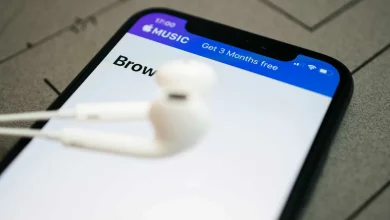بکاپ گرفتن از گوشی شیائومی و سامسونگ

بکاپ گرفتن از گوشی شیائومی
ممکن است فکر کنید گم شدن یا سرقت گوشی هوشمند بدترین اتفاقی است که ممکن است برای هر کاربری بیفتد. اما به نظر ما این تنها حادثه ناراحت کننده نیست. وقتی گوشی ناگهان خراب می شود و روشن نمی شود واقعا آزاردهنده است. تصور کنید بیدار می شوید و هر کاری که می کنید، دستگاه اندرویدی شما روشن نمی شود. در این شرایط چه باید کرد؟ اما اگر از دستگاه های اندرویدی خود نسخه پشتیبان تهیه کرده اید، جای نگرانی نیست.
بدون شک اگر این اتفاق بیفتد، تمامی فایل ها و داده های دستگاه اندرویدی شما پاک می شوند. بنابراین توصیه می کنیم همیشه از فایل های ذخیره شده در حافظه دستگاه و اطلاعات کلی آن یک نسخه پشتیبان تهیه کنید. راه های مختلفی برای این کار وجود دارد. در حال حاضر برخی از اپلیکیشن ها این قابلیت را با کیفیت عالی ارائه می کنند، اما متاسفانه اکثر این نوع اپلیکیشن ها کاربر را ملزم به پرداخت هزینه مشخصی می کنند. اما نگران نباشید، راه های آسان و رایگانی برای پشتیبان گیری از دستگاه اندرویدی شما وجود دارد.
در این مقاله تصمیم گرفتیم راه های رایگان برای پشتیبان گیری از اطلاعات دستگاه اندرویدی خود را ارائه دهیم. اگر در مورد مراحل و قسمت های مختلف این مقاله سوال یا ابهامی دارید با کارشناسان ما تماس بگیرید.
از دادههای برنامه، تنظیمات و دادههای Google پشتیبانگیری کنید
سیستم عامل اندروید دارای ویژگی هایی است که برخی از آنها می توانند از اطلاعات مهم محافظت کنند. به بخش تنظیمات دستگاه خود مراجعه کنید. حالا گزینه backup and restore را انتخاب کنید. مطمئن شوید که ویژگی Backup My Data فعال است. این ویژگی از اطلاعاتی مانند داده های برنامه، نشانک های مرورگر Chromebook، رمز عبور Wi-Fi و موارد دیگر محافظت می کند.
در این قسمت گزینه ای به نام Automatic Recovery نیز وجود دارد. لازم به ذکر است که تصویر ارائه شده مربوط به رابط کاربری Sense UI گوشی هوشمند HTC Desire Eye می باشد. بنابراین، ممکن است در دستگاه شما متفاوت باشد و گزینه های آن ممکن است متفاوت به نظر برسند. در این صورت پیشنهاد می کنیم اطلاعات دقیق را از کارشناسان ما بخواهید. اما گزینه بازیابی خودکار چیست؟ با توجه به فعال شدن این عملکرد، در صورت حذف یک برنامه از حافظه دستگاه و نصب مجدد، اطلاعات قبلی آن به طور خودکار در نصب جدید بازیابی می شود.
در مرحله بعد توصیه می کنیم به قسمت «تنظیمات» و سپس «حساب ها و همگام سازی» بروید و در نهایت گزینه ای به نام گوگل را انتخاب کنید. اکانت جیمیل خود را انتخاب کنید. در این مرحله، لیستی در مقابل شما ظاهر می شود که مواردی را نشان می دهد که با حساب Google شما همگام شده اند و همگام نشده اند. با فعال کردن قابلیت همگام سازی هر یک از آنها با حساب Google خود، اطلاعات مربوط به آن در واقع در حساب شما ذخیره می شود و از آنها نسخه پشتیبان تهیه می شود. خدمات و برنامه هایی مانند Gmail، Chrome، Play Music، Google Calendar، لیست مخاطبین و غیره. به طور پیش فرض، در این لیست با حساب Google خود همگام و همگام سازی کنید. توجه داشته باشید که اگر اطلاعات برنامههای موجود در این لیست را با حساب Google خود همگامسازی کنید، اطلاعات شما در هر دستگاه دیگری که با همان حساب وارد سیستم میشوید آپلود میشود.
پشتیبان گیری از فایل های تصویری (عکس ها و فیلم ها)
به نظر ما، ساده ترین راه برای پشتیبان گیری از فایل های تصویری در دستگاه های اندرویدی استفاده از Google Photos است. به لطف این ویژگی، می توانید به طور خودکار از تمام فایل های تصویری خود نسخه پشتیبان تهیه کنید.
امکان ذخیره این تصاویر با هر رزولوشنی وجود دارد و مشکلی برای شما ایجاد نمی کند. اما مراقب باشید زیرا هرچه وضوح فایل تصویری شما بالاتر باشد، فضای ذخیره سازی ابری Google Drive بیشتری را اشغال می کند. سرویس گوگل درایو تا ۱۵ گیگابایت فضای ذخیره سازی ابری را به صورت رایگان در اختیار کاربران قرار می دهد که برای استفاده بیشتر از این مقدار باید هزینه مشخصی را پرداخت کنید.
از طریق اپلیکیشن گوگل فوتوز و با مراجعه به تنظیمات آن می توانید بک آپ گیری خودکار این اپلیکیشن را در سرویس مذکور فعال کنید. برای انجام این کار، برنامه پیش فرض Google Photos را در دستگاه اندرویدی خود باز کنید. برای دسترسی به منوی تنظیمات، سه نقطه بالای رابط کاربری دستگاه را انتخاب کنید. حالا روی Auto-Backup ضربه بزنید و نوار لغزنده کنار این گزینه را روی On قرار دهید.
اما همانطور که گفته شد سرویس ذخیره سازی ابری گوگل درایو از نظر حجم محدود است و تنها ۱۵ گیگابایت فضای رایگان را در اختیار کاربران قرار می دهد. برای جلوگیری از این حجم می توانید حجم تصویر یا وضوح فایل های مورد نظر خود را کاهش داده و با استاندارد خاصی در این سرویس ذخیره کنید. همچنین گزینه ای در این قسمت وجود دارد که می توانید دستگاه خود را طوری تنظیم کنید که فقط در صورت اتصال به وای فای، فرآیند پشتیبان گیری را شروع کند.
به طور معمول، وقتی این ویژگی فعال باشد، تمام فایلهای تصویری دستگاه شما ذخیره میشوند و در Google Drive پشتیبانگیری میشوند. این فایل های تصویری شامل تصاویر گرفته شده توسط دوربین دستگاه شما، اسکرین شات ها، تصاویر و ویدئوهای دانلود شده از اینترنت و تصاویر و ویدئوهای دانلود شده از اپلیکیشن هایی مانند تلگرام می باشد. در وسط برنامه Google Photos، سه گزینه را در سمت چپ دستگاه خود خواهید دید (تصویر زیر را ببینید). در این قسمت On device را انتخاب کنید و نماد ابری شکل کنار هر دسته را انتخاب کنید تا یک فایل پشتیبان از آن دسته ایجاد شود.
چگونه می توانیم یک فایل تصویری را از حافظه داخلی دستگاه حذف کنیم اما از سرویس ذخیره سازی ابری حذف نکنیم؟ برای انجام این کار، به برنامه Google Photos بروید و از سه گزینه سمت چپ برنامه، On device را انتخاب کنید. انگشت خود را روی تصویری که می خواهید حذف کنید نگه دارید و آن را انتخاب کنید. سپس نماد سطل زباله را انتخاب کنید. در این حالت دستگاه پنجره ای مانند تصویر زیر نمایش می دهد. اگر گزینه Delete everywhere را انتخاب کنید، تصویر مورد نظر از حافظه سرویس ذخیره سازی ابری دستگاه نیز حذف خواهد شد.
اما ایجاد یک نسخه پشتیبان از طریق اتصال گوشی به کامپیوتر یکی از قدیمی ترین روش ها برای ایجاد پشتیبان از عکس های دستگاه است. در این روش از کابل USB برای اتصال گوشی به کامپیوتر مورد نظر استفاده می شود. در نهایت، با انتخاب و کپی کردن آنها در حافظه کامپیوتر، از تمامی فایل های تصویری موجود در گوشی یا تبلت شما نسخه پشتیبان تهیه می شود. اکنون می توانید این تصاویر را از حافظه دستگاه هوشمند اندرویدی خود حذف کنید، توجه داشته باشید که فایل های تصویری دستگاه اندرویدی شما در پوشه DCIM یافت می شوند.
پشتیبان گیری از پیام های متنی در دستگاه Android
برخی از تلفن های اندرویدی به طور پیش فرض دارای قابلیت پشتیبان گیری از پیام های متنی شما هستند. این ویژگی در HTC Desire Eye موجود است. برای بررسی این ویژگی، به برنامه پیام رسانی دستگاه خود بروید و سپس به تنظیمات آن بروید. حالا به دنبال گزینه ای به نام Backup and Restore بگردید. اگر این گزینه را در لیست موجود مشاهده کردید، دستگاه شما به طور پیش فرض دارای پشتیبان پیام متنی است، اما اگر این گزینه را پیدا نکردید، دستگاه شما به طور پیش فرض این ویژگی را ندارد. در این صورت باید از برنامه های شخص ثالث مانند SMS Backup+ استفاده کنید.